Kérdés
Probléma: Hogyan lehet törölni a Bing böngészési előzményeit a Microsoft Edge alkalmazásban?
Úgy tűnik, küzdök érte töröl A Bing keresési előzményei annak ellenére, hogy a Bing által kiadott kézikönyvet használtam. Bár a Keresési előzmények alatti beállítások ki vannak kapcsolva, észrevettem, hogy a böngészési előzmények továbbra is láthatók az MS-fiókban. Köszi a tanács.
Megoldott Válasz
A Bing böngészési előzményeinek törlése az óvatosabb internetezők gyakori szokása. Köztudott, hogy minden böngészőeszköz információkat gyűjt a keresési bejegyzésekről, a keresési gyakoriságról és a böngészéssel kapcsolatos egyéb információkról. Következésképpen, ha hajlamos tájékozódni a rosszindulatú programok és különösen a kémprogramok feltűnő számáról, a növekedésről, az online biztonság nagyon fontos lehet az Ön számára. A felhasználók érdeklődési körével kapcsolatos ismeretek elsajátítása különféle szélhámosoknak kínál lehetőséget hatékonyabb hackelési technikák kidolgozására. Emellett az online hirdetők arra is törekednek, hogy nyomon kövessék böngészési előzményeit. A kongresszus közelmúltbeli jóváhagyásának eredményeként, amely lehetővé tette az online hirdetők számára az Ön böngészési adatainak megosztását és értékesítését, Ön hajlamos lehet további biztonsági intézkedések megtételére. A böngészési adatok törlése korlátozza a harmadik felek kémkedési lehetőségeit. A nyilvános hálózaton keresztüli privát fiókokba való bejelentkezés, a böngésző folyamatos betöltésével kapcsolatos problémák és a bejelentkezési adatok megváltoztatásának szándéka további okok, amelyek miatt érdemes módosítani a böngészési előzményeket. Egyes felhasználók azonban arról számolnak be, hogy problémákat tapasztaltak a művelet végrehajtása során a Microsoft Edge böngészőben. Valószínűleg a böngésző hibáihoz és a földrajzi szűrési hibákhoz kapcsolódik. Így sikeres lehet a böngészési előzmények törlése, ha megváltoztatja IP-címét vagy alaphelyzetbe állítja az MS edge-t.
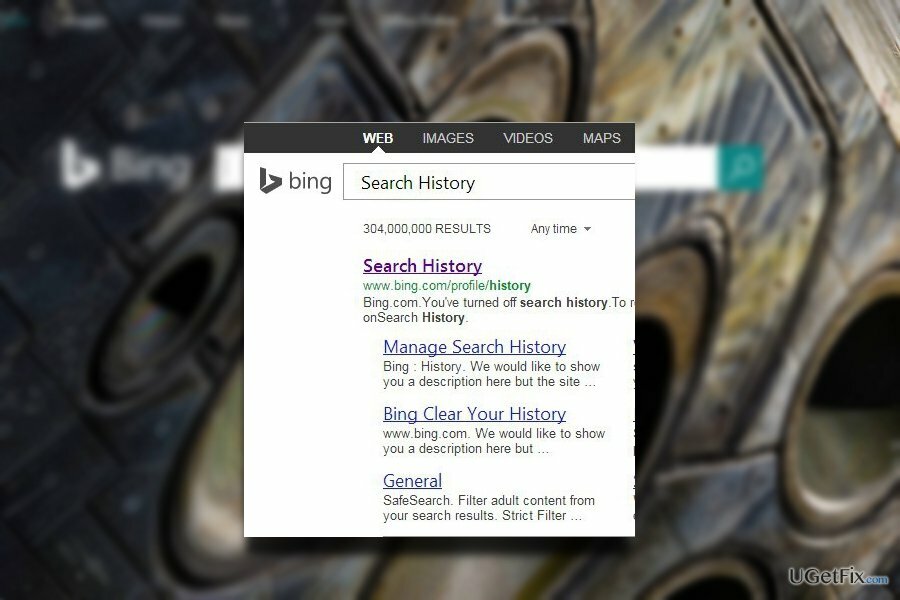
1.opció. Tiltsa le a cookie-kat az MS Edge-ben
A számítógép csúcsteljesítményének helyreállításához meg kell vásárolnia a licencelt verziót Reimage Reimage javító szoftver.
Ha módot keres arra, hogy korlátozza, hogy harmadik felek nyomon követhessék tevékenységeit online, letilthatja a cookie-kat. Itt vannak a lépések.
- Kattintson a három pontra a böngésző jobb felső sarkában.
- Választani Beállítások.
- Választ Speciális beállítások megtekintése.
- Válassza ki Cookie-k legördülő menüben.
- Kattintson Az összes cookie letiltása. Ennek eredményeként az Edge nem gyűjt információt az Ön böngészési előzményeiről.
2. lehetőség. IP-cím módosítása
A számítógép csúcsteljesítményének helyreállításához meg kell vásárolnia a licencelt verziót Reimage Reimage javító szoftver.
Ha inkább mobileszközön böngészik az interneten, nem pedig laptopon vagy önálló számítógépen, megteheti könnyen megváltoztathatja IP-címét nyilvános Wi-Fi-hálózathoz való csatlakozással. Ennek eredményeként megpróbálhatja törölni a Bing-keresést történelem. Az alábbiakban megtalálja az utasításokat, hogyan teheti ezt meg a Parancssor segítségével.
- nyomja meg Windows+R és írd be cmd. Kattintson az Enter gombra.
- Belép ipconfig /release.
- Indítsa újra a számítógépet.
- Kapcsolja ki az összes ethernet hubot/kapcsolót.
- Kapcsolja ki a kábel-/DSL-modemet.
- Lehet, hogy várnia kell egy kicsit, és mindent bekapcsolnia kell.
3. lehetőség. Állítsa vissza az MS Edge böngészőt
A számítógép csúcsteljesítményének helyreállításához meg kell vásárolnia a licencelt verziót Reimage Reimage javító szoftver.
- Keresse meg ezt a mappát úgy, hogy beírja a címet a File Explorerbe: C:\Users\%felhasználónév%\AppData\Local\Packages\Microsoft. MicrosoftEdge_8wekyb3d8bbwe.
- Jelöljön ki minden bejegyzést, amely el van mentve, és kattintson rájuk a jobb gombbal. Válassza a Törlés opciót.
- Kattintson a jobb gombbal a Windows PowerShell bejegyzésre, és válassza a Futtatás rendszergazdaként lehetőséget.
- Amikor megjelenik a Windows PowerShell ablak, illessze be ezt a parancssort a PS C:\WINDOWS\system32> után, és nyomja meg az Enter billentyűt: Get-AppXPackage -AllUsers -Name Microsoft. MicrosoftEdge | Az egyes {Add-AppxPackage -DisableDevelopmentMode -Regisztráció $($_.InstallLocation)\AppXManifest.xml -Verbose}
- Kattintson Belép és indítsa újra az MS Edge-t.
4. lehetőség. Győződjön meg arról, hogy készüléke vírusmentes
A számítógép csúcsteljesítményének helyreállításához meg kell vásárolnia a licencelt verziót Reimage Reimage javító szoftver.
Érdemes lehet eszközét egy rosszindulatú programok elleni segédprogrammal is átvizsgálni, mint pl Reimage. Egyes esetekben a sérült fájlok zavarhatják a böngészők hatékonyságát. Átvizsgálja az eszközt, és eltávolítja az összes potenciálisan rosszindulatú fájlt a rendszerről.
Optimalizálja rendszerét, és tegye hatékonyabbá a működését
Optimalizálja rendszerét most! Ha nem szeretné manuálisan ellenőrizni számítógépét, és nem próbálja megtalálni a lassító problémákat, használhatja az alábbiakban felsorolt optimalizáló szoftvereket. Mindezeket a megoldásokat az ugetfix.com csapata tesztelte, hogy megbizonyosodjon arról, hogy segítenek a rendszer fejlesztésében. Ha egyetlen kattintással szeretné optimalizálni számítógépét, válassza az alábbi eszközök egyikét:
Ajánlat
csináld most!
Letöltésszámítógépes optimalizálóBoldogság
Garancia
csináld most!
Letöltésszámítógépes optimalizálóBoldogság
Garancia
Ha nem elégedett a Reimage programmal, és úgy gondolja, hogy nem tudta javítani számítógépén, forduljon hozzánk bizalommal! Kérjük, adja meg a problémájával kapcsolatos összes részletet.
Ez a szabadalmaztatott javítási eljárás 25 millió komponensből álló adatbázist használ, amely képes pótolni a felhasználó számítógépén található sérült vagy hiányzó fájlokat.
A sérült rendszer javításához meg kell vásárolnia a licencelt verziót Reimage malware-eltávolító eszköz.

Hogy teljesen névtelen maradjon, és megakadályozza az internetszolgáltatót és a kormány a kémkedéstől rád kell alkalmazni Privát internet-hozzáférés VPN. Lehetővé teszi, hogy az összes információ titkosításával teljesen névtelenül csatlakozzon az internethez, megakadályozza a nyomkövetőket, a hirdetéseket és a rosszindulatú tartalmakat. A legfontosabb, hogy leállítja az illegális megfigyelési tevékenységet, amelyet az NSA és más kormányzati intézmények a hátad mögött végeznek.
A számítógép használata közben bármikor előfordulhatnak előre nem látható körülmények: áramszünet miatt kikapcsolhat, a Előfordulhat Blue Screen of Death (BSoD), vagy véletlenszerű Windows-frissítések okozhatják a gépet, amikor elment néhány időre. percek. Ennek eredményeként iskolai feladatai, fontos dokumentumai és egyéb adatai elveszhetnek. Nak nek visszaszerez elveszett fájlokat használhat Data Recovery Pro – a merevlemezen még elérhető fájlok másolatai között keres, és gyorsan visszakeresi azokat.